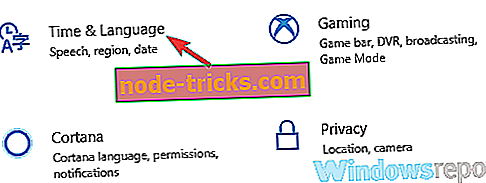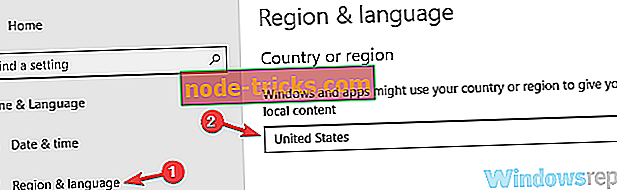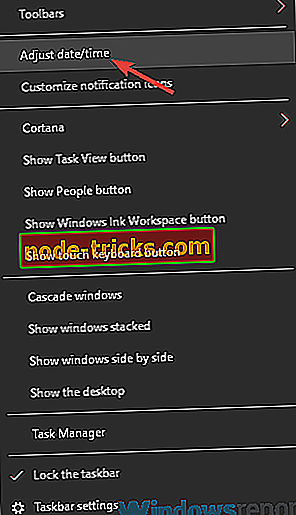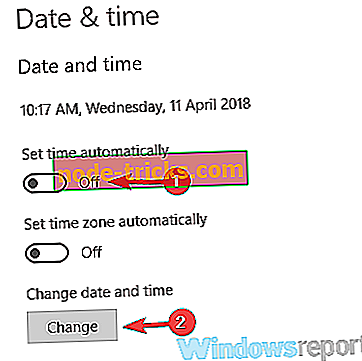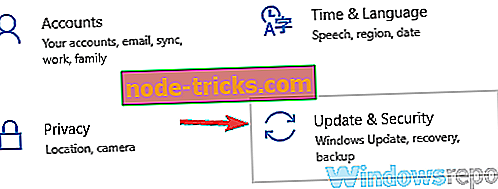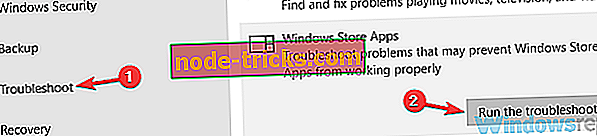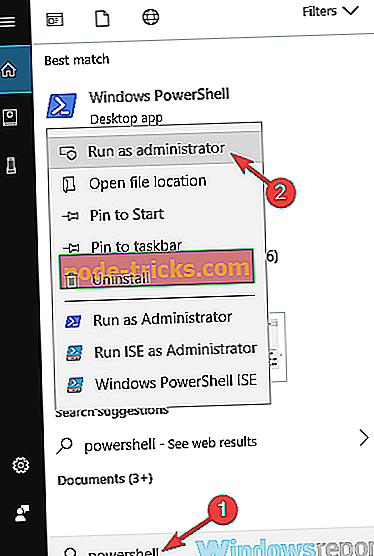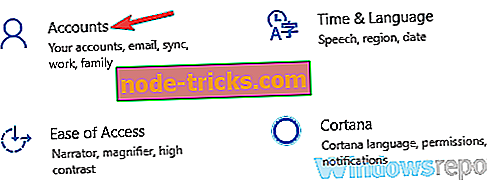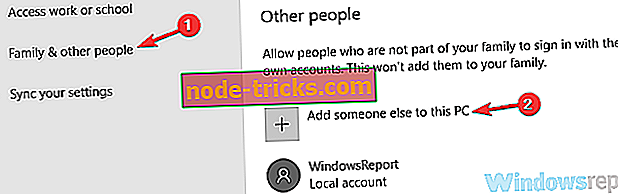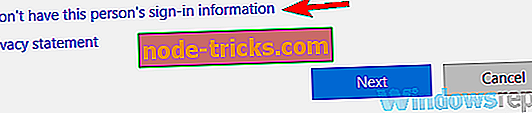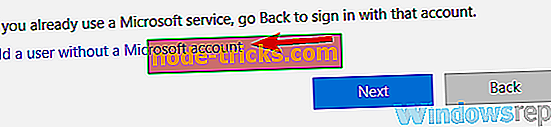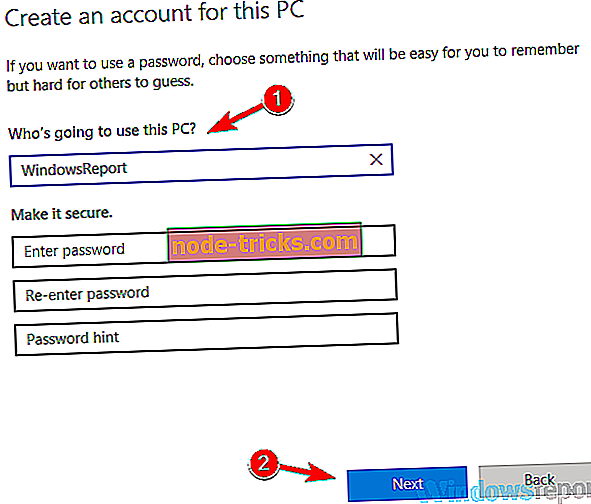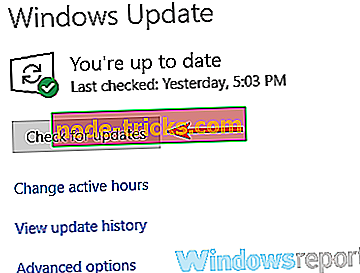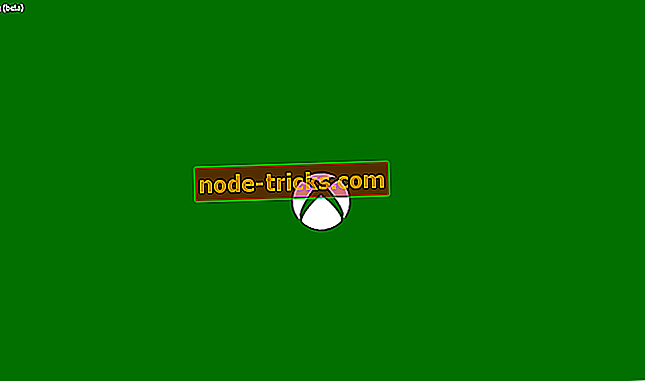Visas taisymas: „Windows 10“ parduotuvėje įvyko klaidos kodas 0x803f7000
Jei naudojate „Windows Store“ programą „Windows 10“, norėdami atsisiųsti skirtingas programas, galite susidurti su klaidos kodu 0x803f7000. Tai reiškia, kad „Windows“ parduotuvė negali atsisiųsti programos iš nuotolinio serverio ir gali būti kelios priežastys.
Sprendimai Windows 10 klaidos kodui 0x803f7000 nustatyti
0x803f7000 klaida „Windows“ parduotuvėje gali neleisti atsisiųsti naujų programų, o tai gali būti gana erzina. Kalbant apie „Windows“ parduotuvės problemas, čia yra keletas bendrų problemų, apie kurias pranešė vartotojai:
- „Windows 10“ programa „Store“ neveikia - Pasak vartotojų, ši problema gali kilti dėl jūsų antivirusinės programinės įrangos, ir norint išspręsti šią problemą, patariama laikinai išjungti arba netgi pašalinti antivirusinę programą.
- „Microsoft“ parduotuvė neveikia „Windows 10“ - jei „Microsoft“ parduotuvė visai neveikia, labiausiai tikėtina priežastis yra trūkstami naujinimai. Tiesiog atnaujinkite „Windows“ į naujausią versiją ir patikrinkite, ar tai padeda.
Greitas sprendimas išspręsti įvairias kompiuterio klaidas
- 1 veiksmas : Atsisiųskite „Reimage“ kompiuterio nuskaitymą ir taisymą
- 2 žingsnis : spustelėkite „Pradėti nuskaitymą“, kad surastumėte Windows problemas, kurios gali sukelti klaidą 0x803f7000
- 3 žingsnis : spragtelėkite „Repair All“, kad išspręstumėte visas problemas.
1 sprendimas. Patikrinkite antivirusinę

Pirmas dalykas, kurį reikia patikrinti, jei „Windows“ parduotuvėje gaunate 0x803f7000 klaidą, yra jūsų antivirusinė programa. Geras antivirusas yra svarbus jūsų saugumui, tačiau kartais jūsų antivirusinė priemonė gali sukelti šią ir daugelį kitų problemų.
Jei norite įsitikinti, kad antivirusinė sistema nesikiša į jūsų sistemą, galbūt norėsite išjungti tam tikras antivirusines funkcijas arba visiškai išjungti antivirusinę. Jei problema vis dar egzistuoja, galite netgi pašalinti antivirusinę programą.
Jei pašalinus antivirusinę problemą bus išspręsta, kitas žingsnis būtų pereiti prie kito antivirusinio sprendimo. Rinkoje yra daug puikių antivirusinių įrankių, tačiau jei norite maksimalios apsaugos, kuri netrukdys jūsų sistemai, siūlome pabandyti „ Bitdefender“ .
Šiuo metu tai yra geriausias antivirusinis produktas rinkoje ir siūlo platų naujausių saugumo technologijų spektrą. Jis apsaugo jūsų kompiuterį, naudodamas kai kuriuos papildomus apsaugos sluoksnius ir tiesioginį failų šifravimą. Be to, jos optimizavimas leidžia jūsų kompiuteriui veikti sklandžiai ir neturi jokių konfliktų su „Bitdefender“. Jei galvojate apie naują antivirusinę programą, tai būtinai būtinas jūsų kompiuteryje.
- Gaukite dabar Bitdefender 2019 (35% speciali nuolaida)
2 sprendimas - neteisingas regionas
Pasak vartotojų, viena iš priežasčių, dėl kurių „Windows Store“ gali įvykti 0x803f7000 klaida, gali būti jūsų regionas. Jei jūsų regionas nėra tinkamai nustatytas, galite susidurti su šia ir daugeliu kitų problemų. Tačiau galite lengvai pakeisti savo regioną atlikdami šiuos veiksmus:
- Atidarykite programą „Nustatymai“ . Greičiausias būdas tai padaryti yra naudoti „ Windows Key + I“ nuorodą.
- Dabar eikite į skiltį „ Laikas ir kalba“, esančią „ App“ programoje .
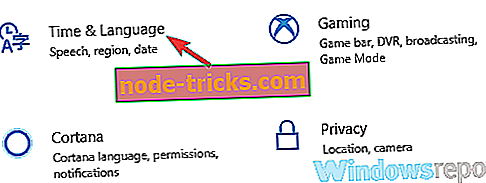
- Dabar eikite į „ Region & language “ kairėje srityje. Dešinėje srityje pasirinkite Jungtinės Valstijos arba pasirinkite tinkamą regioną.
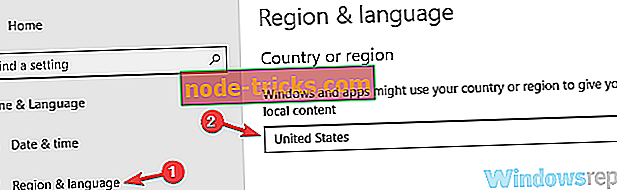
Atlikus šiuos pakeitimus, iš naujo paleiskite kompiuterį ir patikrinkite, ar problema vis dar yra.
3 sprendimas - neteisinga data ir laikas
Kita „0x803f7000“ klaidos priežastis „Windows“ parduotuvėje gali būti neteisinga data ir laikas. Kartais, jei data arba laikas nėra teisingi, galite susidurti su šia ar kita panašia klaida. Tačiau galite išspręsti problemą tiesiog koreguojant datą ir laiką. Tai galite padaryti atlikdami šiuos veiksmus:
- Dešiniuoju pelės mygtuku spustelėkite užduočių juostos piktogramą. Meniu pasirinkite Nustatyti datą / laiką .
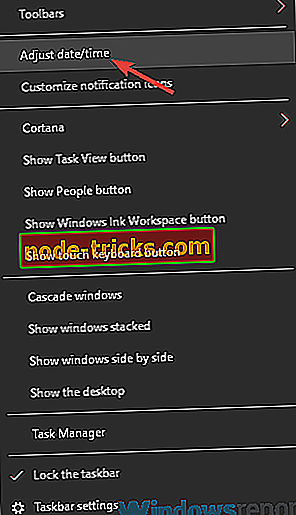
- Raskite parinktį Nustatyti laiką automatiškai ir išjunkite. Palaukite keletą minučių ir vėl įjunkite šią parinktį.
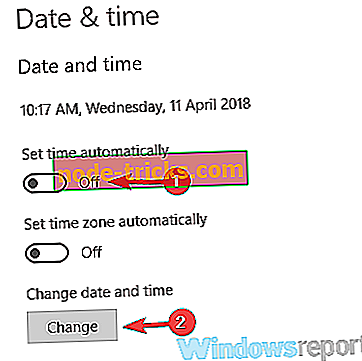
Po to, laikas turėtų būti automatiškai sureguliuojamas. Jei norite, taip pat galite spustelėti mygtuką Keisti ir rankiniu būdu sureguliuoti laiką ir datą. Ištaisę datą ir laiką patikrinkite, ar problema vis dar yra.
4 sprendimas - išvalykite „Windows“ parduotuvės talpyklą
Internetinės programos saugo jūsų kompiuteryje statinę informaciją, vadinamą talpykla, kuri naudojama paspartinti naršymą. Kai serveryje esanti informacija keičia jūsų laikinąją atmintį, ją reikia atnaujinti automatiškai, tačiau kartais reikia ją iš naujo nustatyti rankiniu būdu.
Norėdami atkurti „Windows“ parduotuvės talpyklą, paspauskite „ Windows + R“ klavišus arba ieškokite „ Run“ . Tai atvers „Run“ langą. Čia turėsite įvesti „ Wsreset.exe“ ir spausti klavišą „ Enter“ arba „ OK“ mygtuką .

Vykdydami šią vykdomąją programą, „Windows“ parduotuvė bus atkurta pagal numatytuosius nustatymus ir atidaroma, kai procesas bus baigtas.
5 sprendimas - paleiskite trikčių šalinimo priemonę
Kartais galite išspręsti šią problemą tiesiog naudodami integruotą trikčių šalinimo priemonę „Windows“. Jei norite pašalinti „Windows Store“ 0x803f7000 klaidą naudodami trikčių šalinimo priemonę, reikia atlikti tik šiuos veiksmus:
- Atidarykite programą „ Nustatymai“ ir eikite į skyrių „ Naujinimas ir saugumas“ .
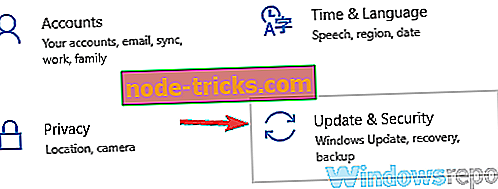
- Meniu pm kairėje pasirinkite Troubleshooting . Dabar iš sąrašo pasirinkite „ Windows Store Apps“ ir spustelėkite mygtuką „ Paleisti trikčių šalinimo priemonę “.
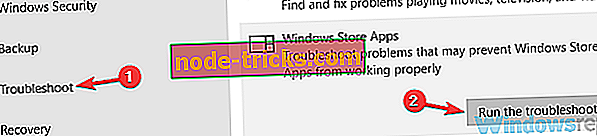
- Vykdykite instrukcijas, kad užbaigtumėte trikčių šalinimo priemonę.
Baigę trikčių šalinimo priemonę patikrinkite, ar problema vis dar yra.
6 sprendimas. Išjunkite įgaliotąjį serverį
Daugelis vartotojų naudoja tarpinį serverį, kad apsaugotų savo privatumą internete. Tarpinio serverio naudojimas yra gera idėja, tačiau kartais problemos, susijusios su „Windows Store“, gali atsirasti dėl 0x803f7000 klaidos dėl jūsų įgaliotojo serverio. Tai gali būti didelė problema, tačiau ją galite išspręsti tiesiog išjungdami tarpinį serverį. Norėdami tai padaryti, atlikite šiuos veiksmus:
- Atidarykite programą „ Nustatymai“ ir pereikite prie tinklo ir interneto skyriaus.

- Kairiajame lauke pasirinkite „ Proxy“ . Dešinėje srityje išjunkite visas parinktis.

Kai išjungsite įgaliotąjį serverį, patikrinkite, ar problema vis dar yra. Daugelis vartotojų linkę naudoti tarpinį serverį, kad apsaugotų savo privatumą, tačiau jei norite geriau apsaugoti, turėtumėte apsvarstyti galimybę naudoti VPN, pvz., „ CyberGhost VPN“ .
Šis įrankis saugo jūsų tapatybę, naršydamas internete, naudodamas daugiau nei 3000 serverių visame pasaulyje. Jis taip pat suteiks jums daug naudingų įrankių, kad galėtumėte pasiekti konkrečius interneto išteklius. Jis taip pat padės jums pakeisti geografinę vietą, kad galėtumėte apsipirkti, lošti ar profesionaliai. Tai VPN, kurį mes rekomenduosime jums, kad jūsų internetinis tapatumas būtų privatus.
- Atsisiųskite dabar „Cyber Ghost VPN“ (šiuo metu 73% nuolaida)
7 sprendimas - iš naujo užregistruokite „Windows Store“ programą
Kai kuriais atvejais „Windows“ parduotuvėje gali įvykti 0x803f7000 klaida dėl problemų, susijusių su „Windows“ parduotuvės programa. Tačiau galite išspręsti šią problemą tiesiog iš naujo registruodami „Windows Store“ programą. Tai galite padaryti atlikdami šiuos veiksmus:
- Paspauskite „ Windows Key + S“ ir įveskite „ powerhell“ . Dabar dešiniuoju pelės klavišu spustelėkite „ Windows PowerShell“ iš sąrašo ir pasirinkite Vykdyti kaip administratorius .
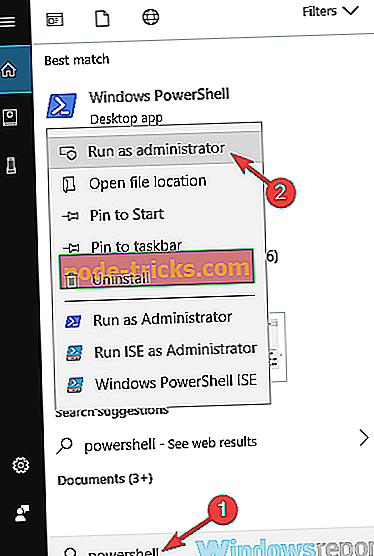
- Atidarius „PowerShell“, paleiskite komandą „ -ExecutionPolicy Unrestricted Add-AppxPackage -DisableDevelopmentMode -Register $ Env: SystemRootWinStoreAppxManifest.xml“ .
Kai komanda bus vykdoma, problema su „Windows Store“ turėtų būti visiškai išspręsta.
8 sprendimas. Sukurkite naują vartotojo paskyrą
Jei „Windows“ parduotuvėje gausite 0x803f7000 klaidą, problema gali būti susijusi su jūsų naudotojo paskyra. Kartais jūsų paskyra gali būti sugadinta ir dėl to gali atsirasti daugybė kitų klaidų. Norėdami išspręsti šią problemą, patariama sukurti naują naudotoją ir perjungti jį. Norėdami tai padaryti, atlikite šiuos veiksmus:
- Atidarykite programą „ Nustatymai“ ir eikite į skyrių „ Paskyros“ .
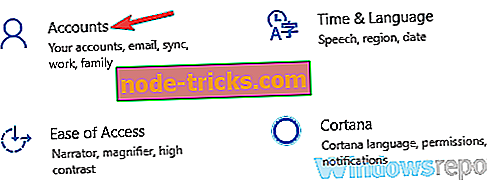
- Nueikite į šeimą ir kitus žmones kairėje srityje. Dešinėje srityje spustelėkite Pridėti kažką į šį kompiuterio mygtuką.
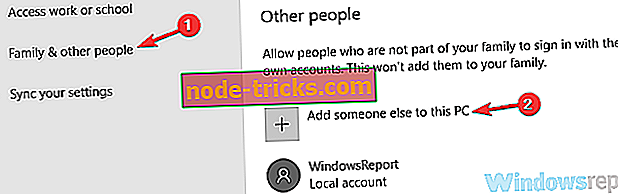
- Pasirinkite Aš neturiu šio asmens prisijungimo informacijos .
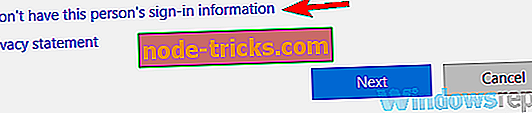
- Pasirinkite Pridėti vartotoją be „Microsoft“ paskyros .
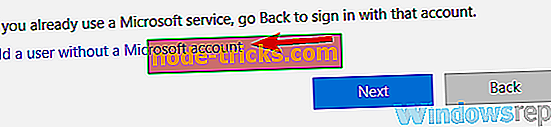
- Įveskite norimą naudotojo vardą ir spustelėkite Pirmyn .
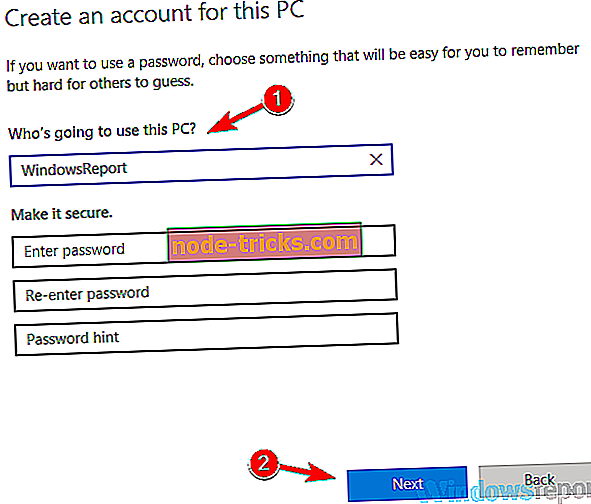
Sukūrę naują vartotojo abonementą, pereikite prie jo ir patikrinkite, ar tai išsprendžia jūsų problemą. Jei problema nerodoma naujoje paskyroje, turite perkelti savo asmeninius failus į jį ir pradėti naudoti jį vietoj senosios paskyros.
9 sprendimas. Įdiekite trūkstamus naujinimus
Pasak naudotojų, „Windows Store“ 0x803f7000 klaida kartais gali pasirodyti, jei neturite įdiegtų būtinų naujinimų. Tačiau galite lengvai išspręsti šią problemą tiesiog atsisiųsdami naujausius „Windows 10“ naujinimus.
„Windows 10“ automatiškai atnaujina daugumą, tačiau trūkstamus naujinimus galite patikrinti rankiniu būdu. Norėdami tai padaryti, atlikite šiuos veiksmus:
- Atidarykite programą „ Nustatymai“ ir eikite į skyrių „ Naujinimas ir saugumas“ .
- Spustelėkite mygtuką Patikrinti naujinius .
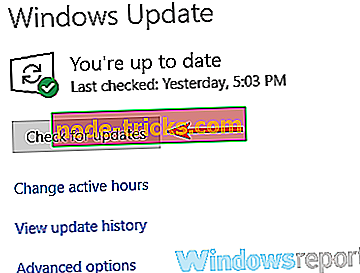
„Windows“ dabar patikrins, ar nėra naujinimų, ir automatiškai parsisiųsdina juos fone. Atsisiuntus naujinimus, tiesiog įjunkite kompiuterį, kad juos įdiegtumėte. Kai kompiuteris bus paleistas iš naujo, patikrinkite, ar problema vis dar yra.
10 sprendimas. Atlikite atnaujinimą vietoje
0x803f7000 klaida „Windows“ parduotuvėje gali būti problemiška, o kai kuriais atvejais vienintelis būdas ją ištaisyti yra atlikti atnaujinimą vietoje. Jei nežinote, vietoje įdiegtas naujinimas atnaujins „Windows“ į naujausią versiją ir iš esmės ją įdiegs iš naujo, išlaikydamas visus jūsų failus ir programas. Norėdami tai padaryti, atlikite šiuos veiksmus:
- Atsisiųskite ir paleiskite „ Media Creation Tool“ .
- Pasirinkite parinktį Atnaujinti šį kompiuterį dabar ir spustelėkite Pirmyn .
- Dabar pasirinkite Atsisiųsti ir įdiegti naujinimus (rekomenduojama) ir spustelėkite Pirmyn .
- Vykdykite ekrane pateikiamas instrukcijas. Kai būsite pasiruošę diegti ekrane, turite spustelėti Keisti, ką laikyti .
- Būtinai pasirinkite „ Asmeniniai failai ir programos“ ir spustelėkite mygtuką „ Toliau “.
- Atlikite instrukcijas, kad užbaigtumėte sąranką.
Baigę sąranką, turėsite įdiegti naujausią „Windows“ versiją, o problemos, susijusios su „Windows Store“, turėtų būti visiškai išspręstos.
Tikiuosi, kad šie patarimai jums padės nustatyti klaidos kodą 0x803f7000, bet jei jie to nepadarys, praneškite mums apie tai sekančiame komentarų skyriuje.